
ವಿಂಡೋಸ್ 10 ನ ದೃಶ್ಯ ಭಾಗಕ್ಕೆ ಸಂಬಂಧಿಸಿದ ಸಾಮಾನ್ಯ ಸಮಸ್ಯೆಗಳಲ್ಲಿ ಒಂದಾಗಿದೆ ಇಡೀ ವ್ಯವಸ್ಥೆಯಲ್ಲಿ ಅಥವಾ ಪ್ರತ್ಯೇಕ ಕಾರ್ಯಕ್ರಮಗಳಲ್ಲಿ ಮಸುಕಾದ ಫಾಂಟ್ಗಳ ನೋಟವೆಂದು ಪರಿಗಣಿಸಲಾಗಿದೆ. ಹೆಚ್ಚಾಗಿ, ಈ ಸಮಸ್ಯೆಯಲ್ಲಿ ಗಂಭೀರವಾದ ಏನೂ ಇಲ್ಲ, ಆದರೆ ಅಕ್ಷರಶಃ ಹಲವಾರು ಕ್ಲಿಕ್ಗಳಲ್ಲಿ ಶಾಸನಗಳ ಗೋಚರತೆಯ ಸ್ಥಿತಿಯನ್ನು ಸಾಮಾನ್ಯಗೊಳಿಸುತ್ತದೆ. ಮುಂದೆ, ನಾವು ಈ ಕೆಲಸವನ್ನು ಪರಿಹರಿಸಲು ಮುಖ್ಯ ಮಾರ್ಗಗಳನ್ನು ವಿಶ್ಲೇಷಿಸುತ್ತೇವೆ.
ವಿಂಡೋಸ್ 10 ರಲ್ಲಿ ತೆಳುವಾದ ಫಾಂಟ್ಗಳನ್ನು ಸರಿಪಡಿಸಿ
ಹೆಚ್ಚಿನ ಸಂದರ್ಭಗಳಲ್ಲಿ, ತಪ್ಪಾದ ವಿಸ್ತರಣೆ ಸೆಟ್ಟಿಂಗ್ಗಳು, ಸ್ಕ್ರೀನ್ ಸ್ಕೇಲಿಂಗ್ ಅಥವಾ ಸಣ್ಣ ಸಿಸ್ಟಮ್ ವೈಫಲ್ಯಗಳಿಂದ ದೋಷ ಉಂಟಾಗುತ್ತದೆ. ಕೆಳಗೆ ಚರ್ಚಿಸಿದ ಪ್ರತಿಯೊಂದು ವಿಧಾನವು ಕಷ್ಟವಲ್ಲ, ಆದ್ದರಿಂದ ವಿವರಿಸಿದ ಸೂಚನೆಗಳು ಅನನುಭವಿ ಬಳಕೆದಾರರಿಗೆ ಸಹ ಕಷ್ಟವಾಗುವುದಿಲ್ಲ.ವಿಧಾನ 1: ಸ್ಕೇಲಿಂಗ್ ಸೆಟಪ್
ಅಪ್ಡೇಟ್ 1803 ರ ಬಿಡುಗಡೆಯೊಂದಿಗೆ, ವಿಂಡೋಸ್ 10 ರಲ್ಲಿ ಹಲವಾರು ಹೆಚ್ಚುವರಿ ಉಪಕರಣಗಳು ಮತ್ತು ಕಾರ್ಯಗಳು ಕಾಣಿಸಿಕೊಂಡಿವೆ, ಮಸುಕುಕ್ಕೆ ಸ್ವಯಂಚಾಲಿತ ಪರಿಹಾರವಿದೆ. ಈ ಆಯ್ಕೆಯನ್ನು ಸೇರಿಸುವುದು ಸುಲಭವಾಗಿರುತ್ತದೆ:
- ಗೇರ್ ಐಕಾನ್ ಅನ್ನು ಕ್ಲಿಕ್ ಮಾಡುವುದರ ಮೂಲಕ "ಪ್ರಾರಂಭ" ಮತ್ತು "ಪ್ಯಾರಾಮೀಟರ್" ಗೆ ಹೋಗಿ.
- ಸಿಸ್ಟಮ್ ವಿಭಾಗವನ್ನು ಆಯ್ಕೆಮಾಡಿ.
- "ಪ್ರದರ್ಶನ" ಟ್ಯಾಬ್ನಲ್ಲಿ, ನೀವು "ಸುಧಾರಿತ ಜೂಮ್ ಸೆಟ್ಟಿಂಗ್ಗಳು" ಮೆನುವನ್ನು ತೆರೆಯಬೇಕು.
- ವಿಂಡೋದ ಮೇಲ್ಭಾಗದಲ್ಲಿ, "ಅನ್ವಯಗಳಲ್ಲಿ ಮಸುಕುವನ್ನು ಸರಿಪಡಿಸಲು ವಿಂಡೋಸ್ ಅನ್ನು ಅನುಮತಿಸಲು" ಸಕ್ರಿಯಗೊಳಿಸುವ ಜವಾಬ್ದಾರಿಯನ್ನು ನೀವು ನೋಡುತ್ತೀರಿ. "ಆನ್" ಮೌಲ್ಯದ ಮೇಲೆ ಅದನ್ನು ಸರಿಸಿ ಮತ್ತು ನೀವು "ಪ್ಯಾರಾಮೀಟರ್" ವಿಂಡೋವನ್ನು ಮುಚ್ಚಬಹುದು.


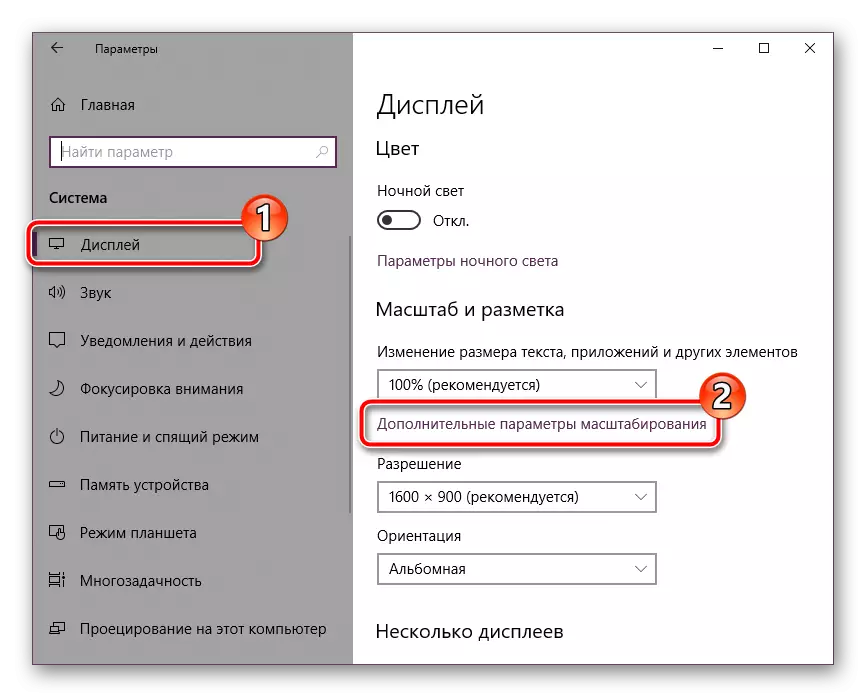
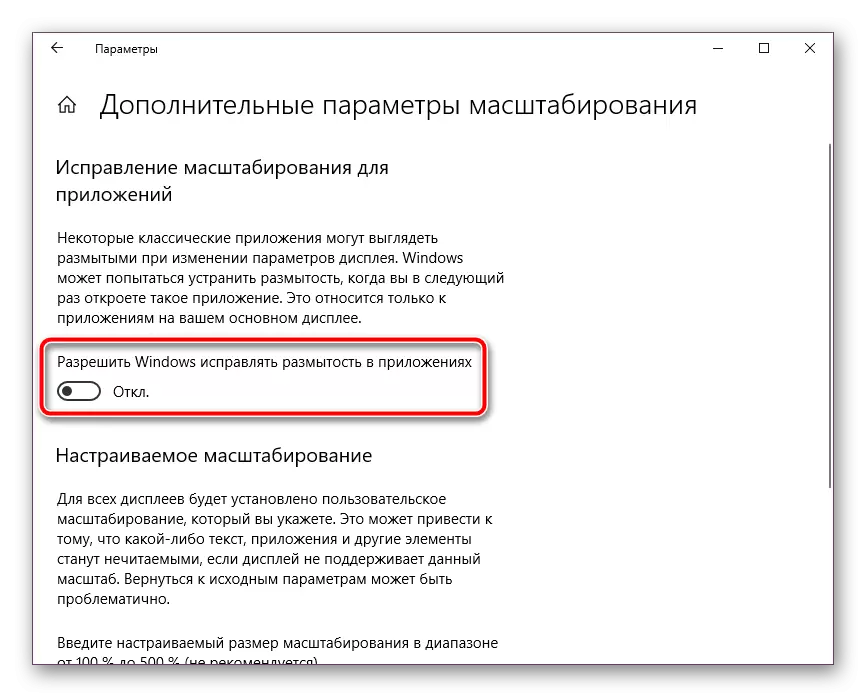
ಈ ವಿಧಾನದ ಬಳಕೆಯು 3003 ಅಥವಾ ಅದಕ್ಕಿಂತ ಹೆಚ್ಚಿನ ಕಂಪ್ಯೂಟರ್ನಲ್ಲಿ ನವೀಕರಿಸುವಾಗ ಮಾತ್ರ ಲಭ್ಯವಿರುತ್ತದೆ ಎಂದು ಪುನರಾವರ್ತಿಸಿ. ನೀವು ಇನ್ನೂ ಅದನ್ನು ಸ್ಥಾಪಿಸದಿದ್ದರೆ, ನಾವು ಇದನ್ನು ಬಲವಾಗಿ ಶಿಫಾರಸು ಮಾಡುತ್ತೇವೆ, ಆದರೆ ನಮ್ಮ ಲೇಖನವು ಕೆಲಸವನ್ನು ಎದುರಿಸಲು ಸಹಾಯ ಮಾಡುತ್ತದೆ, ನಮ್ಮ ಉಲ್ಲೇಖವು ಕೆಳಗೆ ಸಹಾಯ ಮಾಡುತ್ತದೆ.
ಹೆಚ್ಚಿನ ಸಂದರ್ಭಗಳಲ್ಲಿ, ಈ ನಿಯತಾಂಕದ ಸಕ್ರಿಯಗೊಳಿಸುವಿಕೆಯು ಪರಿಣಾಮವಾಗಿ ಸಮಸ್ಯೆಯನ್ನು ಬಗೆಹರಿಸುತ್ತದೆ, ಆದಾಗ್ಯೂ, ದೊಡ್ಡ ರೆಸಲ್ಯೂಶನ್ನೊಂದಿಗೆ ಮಾನಿಟರ್ ಅನ್ನು ಬಳಸುವ ಸಂದರ್ಭದಲ್ಲಿ, ಇಡೀ ಪಠ್ಯವು ಸ್ವಲ್ಪ ಚಿಕ್ಕದಾಗಿದೆ.
ವಿಧಾನ 2: CleartyPe ವೈಶಿಷ್ಟ್ಯದೊಂದಿಗೆ ಸಂವಹನ
ಮೈಕ್ರೋಸಾಫ್ಟ್ನ ಕ್ಲಿಯರ್ಟೈಪ್ ವೈಶಿಷ್ಟ್ಯವನ್ನು ಪರದೆಯ ಮೇಲೆ ಪ್ರದರ್ಶಿಸುವ ಪಠ್ಯವನ್ನು ಹೆಚ್ಚು ಸ್ಪಷ್ಟ ಮತ್ತು ಆರಾಮದಾಯಕವಾದ ಪಠ್ಯವನ್ನು ಪ್ರದರ್ಶಿಸಲು ವಿನ್ಯಾಸಗೊಳಿಸಲಾಗಿತ್ತು. ಈ ಉಪಕರಣವನ್ನು ನಿಷ್ಕ್ರಿಯಗೊಳಿಸಲು ಅಥವಾ ಸೇರಿಸಲು ಪ್ರಯತ್ನಿಸಲು ನಾವು ಸಲಹೆ ನೀಡುತ್ತೇವೆ ಮತ್ತು ಫಾಂಟ್ ಕಳಂಕವು ಕಣ್ಮರೆಯಾಗುತ್ತದೆ ಎಂಬುದನ್ನು ನಾವು ಸಲಹೆ ಮಾಡುತ್ತೇವೆ:
- "ಪ್ರಾರಂಭ" ಮೂಲಕ CleartyPe ಸೆಟ್ಟಿಂಗ್ನೊಂದಿಗೆ ವಿಂಡೋವನ್ನು ತೆರೆಯಿರಿ. ಹೆಸರನ್ನು ನಮೂದಿಸುವುದನ್ನು ಪ್ರಾರಂಭಿಸಿ ಮತ್ತು ಪ್ರದರ್ಶಿತ ಫಲಿತಾಂಶದಲ್ಲಿ ಎಡ ಮೌಸ್ ಗುಂಡಿಯನ್ನು ಒತ್ತಿರಿ.
- ನಂತರ "ಸಕ್ರಿಯಗೊಳಿಸಿ Cleartepe" ಐಟಂನಿಂದ ಚೆಕ್ಬಾಕ್ಸ್ ಅನ್ನು ಸಕ್ರಿಯಗೊಳಿಸಿ ಅಥವಾ ತೆಗೆದುಹಾಕಿ ಮತ್ತು ಬದಲಾವಣೆಗಳನ್ನು ಗಮನಿಸಿ.


ವಿಧಾನ 3: ಸರಿಯಾದ ಸ್ಕ್ರೀನ್ ರೆಸಲ್ಯೂಶನ್ ಹೊಂದಿಸಿ
ಪ್ರತಿಯೊಂದು ಮಾನಿಟರ್ ತನ್ನ ಸ್ವಂತ ಭೌತಿಕ ರೆಸಲ್ಯೂಶನ್ ಹೊಂದಿದೆ, ಇದು ವ್ಯವಸ್ಥೆಯಲ್ಲಿ ನಿರ್ದಿಷ್ಟಪಡಿಸಿದ ಏನು ಹೊಂದಿರಬೇಕು. ನೀವು ತಪ್ಪಾಗಿ ಈ ನಿಯತಾಂಕವನ್ನು ಅನುಸ್ಥಾಪಿಸಿದರೆ, ಫಾಂಟ್ಗಳು ಸೇರಿದಂತೆ ವಿವಿಧ ದೃಶ್ಯ ದೋಷಗಳು ಕಾಣಿಸಿಕೊಳ್ಳುತ್ತವೆ. ಇದು ಸರಿಯಾದ ಸೆಟ್ಟಿಂಗ್ಗೆ ಸಹಾಯ ಮಾಡುತ್ತದೆ ಎಂದು ತಪ್ಪಿಸುತ್ತದೆ. ಪ್ರಾರಂಭಿಸಲು, ತಯಾರಕರ ಅಧಿಕೃತ ವೆಬ್ಸೈಟ್ನಲ್ಲಿ ಅಥವಾ ದಸ್ತಾವೇಜನ್ನು ನಿಮ್ಮ ಮಾನಿಟರ್ ಗುಣಲಕ್ಷಣಗಳೊಂದಿಗೆ ಪರಿಚಯ ಮಾಡಿಕೊಳ್ಳಿ ಮತ್ತು ಅವರ ದೈಹಿಕ ನಿರ್ಣಯ ಎನ್ನುವುದನ್ನು ಕಂಡುಹಿಡಿಯಿರಿ. ಇದನ್ನು ಈ ವಿಶಿಷ್ಟತೆಯಿಂದ ಸೂಚಿಸಲಾಗುತ್ತದೆ, ಉದಾಹರಣೆಗೆ, 1920 x 1080, 1366 x 768.

ಈಗ ಇದು ವಿಂಡೋಸ್ 10 ರಲ್ಲಿ ನೇರವಾಗಿ ಅದೇ ಮೌಲ್ಯವನ್ನು ಹೊಂದಿಸಲು ಉಳಿದಿದೆ. ಈ ವಿಷಯದ ಬಗ್ಗೆ ವಿವರವಾದ ಸೂಚನೆಗಳನ್ನು ನಮ್ಮ ಲೇಖಕರ ಇನ್ನೊಂದು ವಿಷಯದಲ್ಲಿ ಓದುತ್ತದೆ:
ಹೆಚ್ಚು ಓದಿ: ವಿಂಡೋಸ್ 10 ರಲ್ಲಿ ಸ್ಕ್ರೀನ್ ರೆಸಲ್ಯೂಶನ್ ಬದಲಾಯಿಸುವುದು
ವಿಂಡೋಸ್ ಆಪರೇಟಿಂಗ್ ಸಿಸ್ಟಮ್ನಲ್ಲಿ ಮಸುಕಾಗಿರುವ ಫಾಂಟ್ಗಳನ್ನು ಎದುರಿಸಲು ನಾವು ಮೂರು ಸಾಕಷ್ಟು ಬೆಳಕಿನ ಮತ್ತು ಸಮರ್ಥ ವಿಧಾನಗಳನ್ನು ಪ್ರಸ್ತುತಪಡಿಸಿದ್ದೇವೆ. ಪ್ರತಿ ಆಯ್ಕೆಯನ್ನು ನಿರ್ವಹಿಸಲು ಪ್ರಯತ್ನಿಸಿ, ಕನಿಷ್ಠ ಒಂದು ನಿಮ್ಮ ಪರಿಸ್ಥಿತಿಯಲ್ಲಿ ಪರಿಣಾಮಕಾರಿಯಾಗಿರಬೇಕು. ನಮ್ಮ ಸೂಚನೆಗಳನ್ನು ನೀವು ಪರಿಗಣಿಸುವ ಸಮಸ್ಯೆಯನ್ನು ನಿಭಾಯಿಸಲು ಸಹಾಯ ಮಾಡಿದ್ದೇವೆ ಎಂದು ನಾವು ಭಾವಿಸುತ್ತೇವೆ.
ಇದನ್ನೂ ನೋಡಿ: ವಿಂಡೋಸ್ 10 ರಲ್ಲಿ ಫಾಂಟ್ ಅನ್ನು ಬದಲಾಯಿಸುವುದು
